Πώς να δημιουργήσετε GIF από εικόνες στο Photoshop και χρησιμοποιώντας εξαιρετικές εναλλακτικές λύσεις
Όταν μιλάμε για έκφραση ιδεών ή αίσθηση του χιούμορ, τα μιμίδια πιθανόν να έρθουν πρώτα στο μυαλό. Με εικόνες, μπορείτε ήδη να μεταφέρετε το σήμα χιούμορ σας. Μπορείτε να προσθέσετε κείμενο, αυτοκόλλητα ή φίλτρα για να το κάνετε αστείο. Τι περισσότερο αν συνδυαστούν αυτά για να δημιουργήσουν ένα κινούμενο GIF; Με το GIF, έχετε επίσης την ελευθερία να προσθέσετε κείμενο ή αυτοκόλλητα. Αλλά αντί για στατικά, κινούνται ή κινούνται. Σίγουρα θα χτυπήσετε το απαλό σημείο του κοινού σας και θα εκτελέσετε το μήνυμά σας με σαφήνεια. Για να επιτευχθεί αυτό, εδώ έχουμε μερικές ακόμα ιδανικές συστάσεις δημιουργήστε GIF από εικόνες.
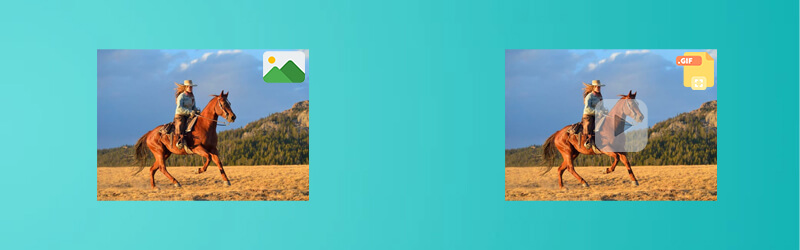

Μέρος 1. Πώς να δημιουργήσετε GIF από εικόνες σε Mac και Windows
Μετατροπέας βίντεο Vidmore είναι μια εφαρμογή για επιτραπέζιους υπολογιστές που διαθέτει ένα πλήρες σύνολο δυνατοτήτων για τη δημιουργία GIF από ακίνητες εικόνες. Υπάρχουν έτοιμα θέματα που μπορείτε να χρησιμοποιήσετε για διαφορετικές περιστάσεις ή εκδηλώσεις. Είτε χρειάζεται να δημιουργήσετε ένα αστείο GIF ή παρουσίαση διαφανειών, χαιρετισμό γενεθλίων, ακόμη και επαγγελματική παρουσίαση. Όλα αυτά είναι δυνατά με τη βοήθεια της δυνατότητας MV του εργαλείου. Εξερευνήστε περισσότερες από τις προσφορές του ακολουθώντας τα παρακάτω βήματα.
Πλεονεκτήματα:
Συμβατό τόσο με Mac όσο και με Windows.
Διατίθενται πολλά κομψά θέματα.
Προεπισκόπηση εξόδου σε πραγματικό χρόνο.
Μειονεκτήματα:
Δεν είναι δυνατή η προσθήκη κινούμενου κειμένου στο GIF.
Βήμα 1. Εκκινήστε το λογισμικό
Για να ξεκινήσετε να χρησιμοποιείτε το πρόγραμμα, πρέπει να το αποκτήσετε από τον επίσημο ιστότοπό του. Εγκαταστήστε τον στον υπολογιστή σας και ξεκινήστε το εργαλείο. Μετά από αυτό, πηγαίνετε στο MV αυτί.
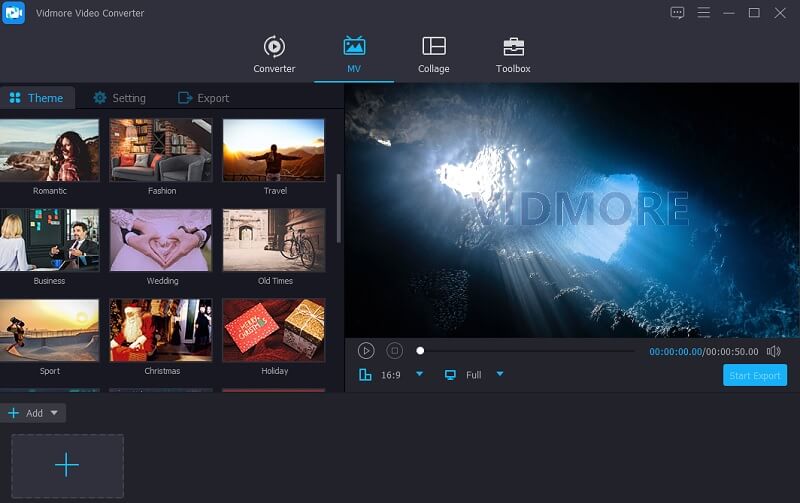
Βήμα 2. Εισαγωγή εικόνων
Σύμφωνα με το MV καρτέλα, ανεβάστε τις εικόνες που χρειάζεστε. Μπορείτε να εισαγάγετε τις εικόνες που θέλετε από ένα φάκελο ή να ανεβάσετε ολόκληρο το φάκελο όπου αποθηκεύονται όλες οι φωτογραφίες.
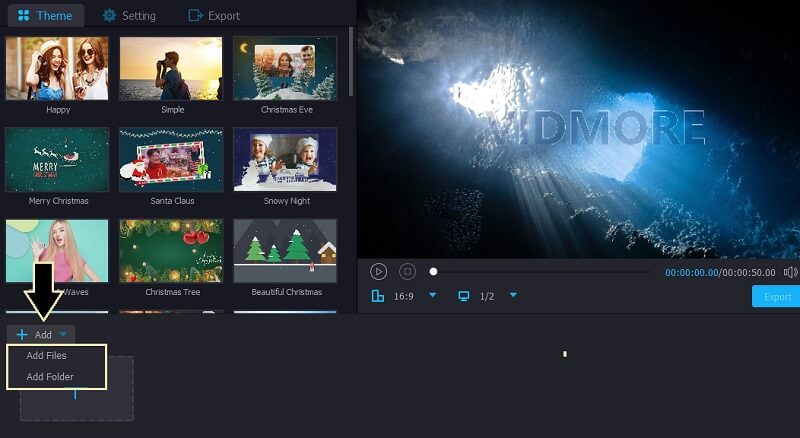
Βήμα 3. Επεξεργαστείτε τις εικόνες
Στη συνέχεια, μπορείτε να επιλέξετε από τα διαθέσιμα θέματα που ταιριάζουν καλύτερα στις απαιτήσεις σας. Εναλλακτικά, μπορείτε να επεξεργαστείτε τις φωτογραφίες μία προς μία και να ρυθμίσετε τη διάρκεια μιας εικόνας στο GIF.
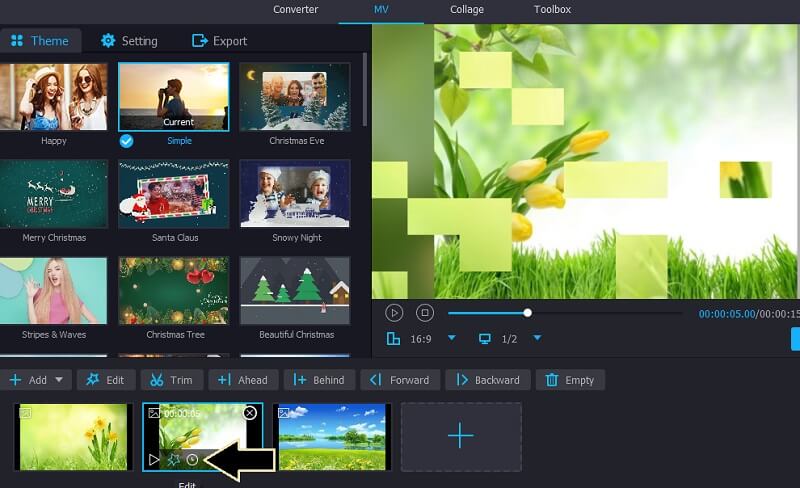
Βήμα 4. Αποθηκεύστε εικόνες ως GIF
Κάντε κλικ στο Εξαγωγή κουμπί και θα εμφανιστεί ένα άλλο παράθυρο που εμφανίζει διαφορετικές επιλογές εξαγωγής. Από εδώ, επιλέξτε GIF ως μορφή εξόδου, στη συνέχεια προσαρμόστε κάποιες άλλες ρυθμίσεις, όπως ρυθμό καρέ, αναλύσεις, κινούμενα σχέδια βρόχου και ούτω καθεξής. Τέλος, κάντε κλικ στο Ξεκινήστε την εξαγωγή κουμπί και ανοίξτε το φάκελο για να ελέγξετε την προεπισκόπηση.
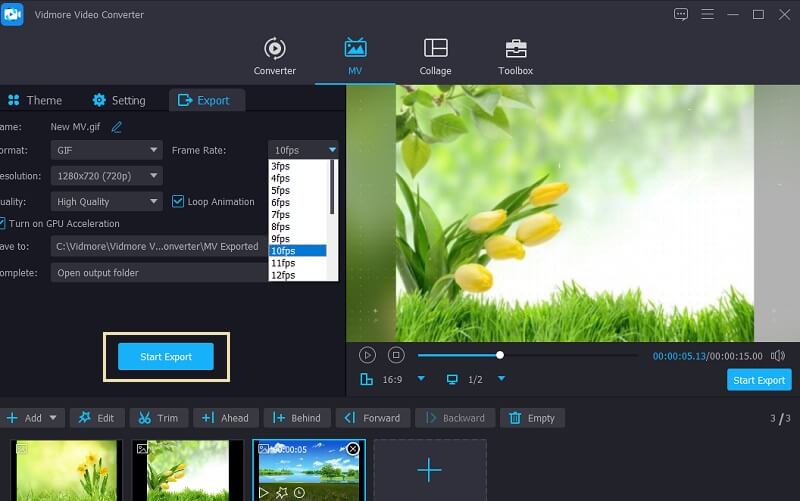
Μέρος 2. Κορυφή 5 Online Δωρεάν Δημιουργοί GIF
1.Ezgif
Ένα άλλο εργαλείο που μπορεί να σας βοηθήσει να δημιουργήσετε ένα κινούμενο GIF από εικόνες στο διαδίκτυο είναι το Ezgif. Αυτό που είναι τόσο καλό σε αυτήν την εφαρμογή είναι ότι υποστηρίζει εικόνες HEIC. Τούτου λεχθέντος, μπορείτε να ανεβάσετε εικόνες από το smartphone σας σαν iPhone για να δημιουργήσετε GIF. Κατά τη μεταφόρτωση των εικόνων, το εργαλείο θα προτείνει αλλαγή μεγέθους των εικόνων παρόμοιο με το μέγεθος της μικρότερης εικόνας. Αυτό θα κάνει τις εικόνες σε αναλογία GIF να παράγουν ωραίες και ευχάριστες κινούμενες εικόνες. Από την άλλη πλευρά, εδώ είναι τα βήματα για να χρησιμοποιήσετε αυτό το πρόγραμμα.
Βήμα 1. Επισκεφτείτε τον ιστότοπο του Ezgif και επιλέξτε την επιλογή GIF Maker.
Βήμα 2. Κάντε κλικ στο Επιλέξτε Αρχεία κουμπί και ανεβάστε τις εικόνες που χρειάζεστε. Στη συνέχεια, χτυπήστε το Ανεβάστε και δημιουργήστε ένα GIF! κουμπί για να φορτώσετε τα αρχεία.
Βήμα 3. Πριν από τη διαδικασία, μπορείτε να αλλάξετε τη σειρά των εικόνων σύροντας απλά την εικόνα στην επιθυμητή θέση. Στη συνέχεια, κάντε κλικ στο Δημιουργήστε ένα GIF! κουμπί.
Βήμα 4. Μόλις ολοκληρωθεί, θα εμφανιστεί μια προεπισκόπηση του κινούμενου GIF. Για να το κατεβάσετε, απλώς πατήστε το Σώσει κουμπί.
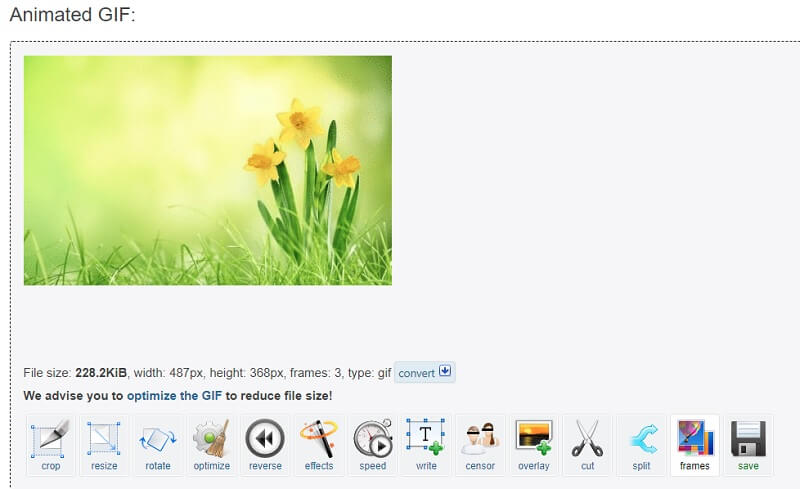
2. GIPHY Δημιουργία
Μια πιο δημοφιλής λύση για τη δημιουργία GIF από εικόνες είναι η εφαρμογή που ονομάζεται GIPHY Create. Οι διαδικτυακοί χρήστες που λατρεύουν να κάνουν αστεία μιμίδια είναι πολύ εξοικειωμένοι με αυτήν την πλατφόρμα. Είναι μια βιβλιοθήκη GIF που καλύπτει διαφορετικά είδη όπως αντιδράσεις, ψυχαγωγία, αθλήματα, καλλιτέχνες και πολλά άλλα. Επιπλέον, μπορείτε να αποθηκεύσετε το αγαπημένο σας GIF για μετέπειτα προβολή. Για να μάθετε πώς να δημιουργείτε GIF από ακίνητες εικόνες χρησιμοποιώντας αυτό το εργαλείο, παρατίθενται τα βήματα που πρέπει να ακολουθήσετε.
Βήμα 1. Μεταβείτε στην ιστοσελίδα GIPHY και κάντε κλικ στο Δημιουργώ κουμπί από την ενότητα μενού της σελίδας.
Βήμα 2. Για να δημιουργήσετε GIF, επιλέξτε GIF που είναι η πρώτη επιλογή και θα σας ζητηθεί να ανεβάσετε εικόνες. Επιλέξτε πρώτα μια εικόνα. Για τον τρόπο δημιουργίας GIF από 2 εικόνες, μπορείτε να κάνετε κλικ στο Προσθέστε περισσότερες εικόνες κάτω από τη μεταφορτωμένη εικόνα και επεξεργαστείτε προσθέτοντας κείμενο, κινούμενα σχέδια κάνοντας κλικ στο Συνεχίστε να διακοσμείτε κουμπί.
Βήμα 3. Όταν είστε ικανοποιημένοι, κάντε κλικ στο Συνέχεια στη μεταφόρτωση κουμπί ακολουθούμενο από το Μεταφόρτωση στο GIPHY κουμπί. Δυστυχώς, μπορείτε να μοιραστείτε το GIF μόνο σε κοινωνικές πλατφόρμες, αλλά δεν παρέχει τρόπο λήψης GIF.
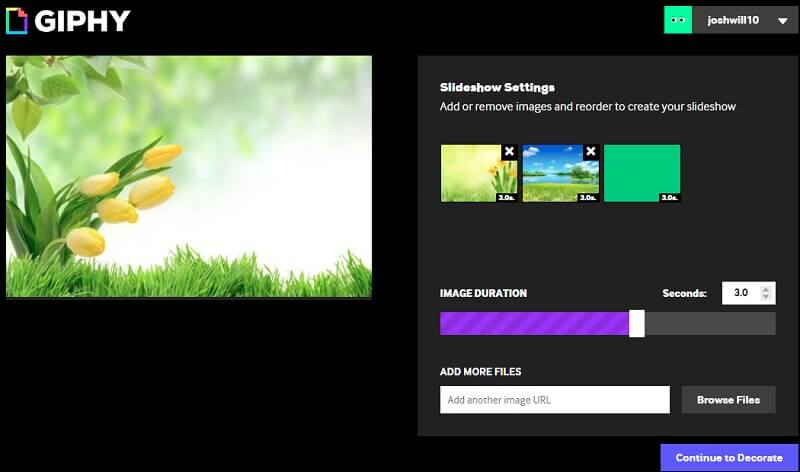
3. Imgflip
Η τελευταία καταχώρηση που έχουμε για τη λίστα των online λύσεων είναι το Imgflip. Μία από τις λειτουργίες του είναι το GIF Maker που σας επιτρέπει να δημιουργείτε GIF από ακίνητες εικόνες. Υπάρχουν δύο τρόποι για να ανεβάσετε φωτογραφίες. Η πρώτη μέθοδος είναι το πώς θα ανεβάσετε κανονικά από τον σκληρό σας δίσκο. Το άλλο είναι αντιγράφοντας τη διεύθυνση URL σε μια εικόνα ενός βίντεο. Με αυτό, μπορείτε επίσης να ρυθμίσετε την καθυστέρηση των εικόνων, την τοποθέτηση στην οθόνη και πολλά άλλα. Για να δημιουργήσετε κινούμενα σχέδια GIF από εικόνες με αυτήν την ηλεκτρονική εφαρμογή, ακολουθούν εδώ αρκετά απλά βήματα.
Βήμα 1. Πρώτα απ 'όλα, αποκτήστε πρόσβαση στον επίσημο ιστότοπο του Imgflip. Κάντε κλικ στο Δημιουργώ αναπτυσσόμενη λίστα και επιλέξτε Δημιουργήστε ένα GIF.
Βήμα 2. Θα ανακατευθυνθείτε σε άλλο παράθυρο. Τώρα μεταβείτε στο Εικόνες στο GIF πίνακα και, στη συνέχεια, ανεβάστε τις εικόνες σας. Απλά κάντε κλικ στο Μεταφόρτωση εικόνων κουμπί για να φορτώσετε τα αρχεία.
Βήμα 3. Πριν πραγματοποιηθεί η εργασία, μπορείτε να ορίσετε τις παραμέτρους για την καθυστέρηση, το πλάτος, τη μέθοδο προσαρμογής και άλλες επιλογές εξόδου.
Βήμα 4. Τέλος, κάντε κλικ στο Δημιουργία GIF κουμπί και μετά το Λήψη .gif κουμπί για να λάβετε ένα αντίγραφο του GIF που δημιουργήσατε.
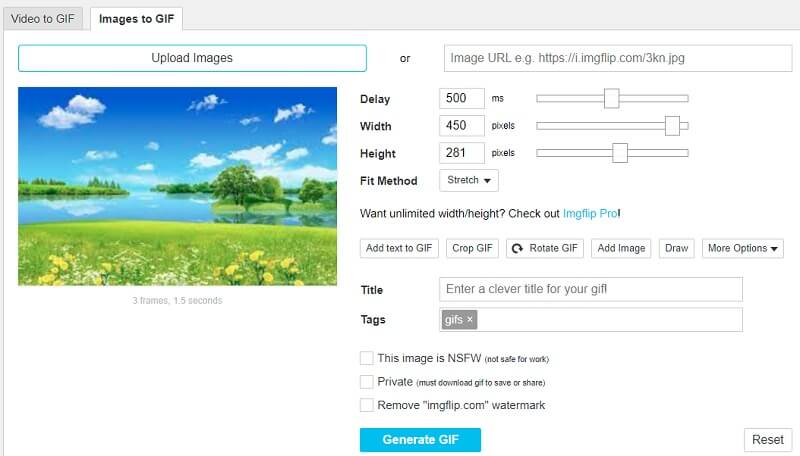
Μέρος 3. Πώς να δημιουργήσετε ένα GIF από εικόνες στο Photoshop
Όσον αφορά τον χειρισμό εικόνων με προηγμένα touch-ups, το Photoshop δεν έχει καμία σχέση. Χρησιμοποιώντας αυτό το εργαλείο, μπορείτε να δημιουργήσετε ένα GIF υψηλής ποιότητας από ακίνητες εικόνες. Εκτός από αυτό, αυτό είναι επίσης ιδανικό αν θέλετε να δημιουργήσετε ένα GIF από την αρχή. Αυτό είναι υπέροχο για όσους ασχολούνται με το σκίτσο ή το σχέδιο για να τα μετατρέψουν σε κινούμενο GIF. Σε αυτήν τη σημείωση, δείτε πώς μπορείτε να δημιουργήσετε ένα GIF από ακίνητες εικόνες στο Photoshop.
Βήμα 1. Ανεβάστε φωτογραφίες
Πριν από οτιδήποτε άλλο, ξεκινήστε την εφαρμογή Photoshop στον υπολογιστή σας και εισαγάγετε τις φωτογραφίες που χρειάζεστε. Για να το κάνετε αυτό, ανοίξτε το μενού για Αρχείο και πλοηγηθείτε στο Σενάρια& #gt; Φόρτωση αρχείων στη στοίβα. Στη συνέχεια, περιηγηθείτε και επιλέξτε τις εικόνες από το φάκελο. Μέχρι τότε, οι εικόνες θα φορτωθούν στο εργαλείο που βρίσκεται κάτω από το Στρώματα Ενότητα.
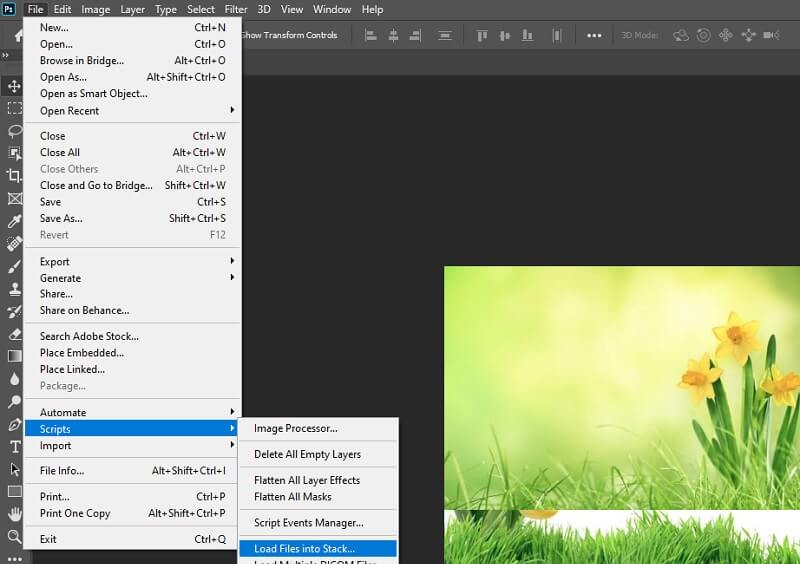
Βήμα 2. Πρόσβαση στο πλαίσιο χρονοδιαγράμματος
Για να ξεκινήσετε τη διαδικασία, κάντε κλικ στο Παράθυρο και ανοίξτε το Χρονοδιάγραμμα μενού. Κάτω από τη διεπαφή, θα δείτε το Δημιουργία χρονολογίου βίντεο επιλογή. Κάντε κλικ στο αναπτυσσόμενο μενού και επιλέξτε Δημιουργία κινούμενου βίντεο.
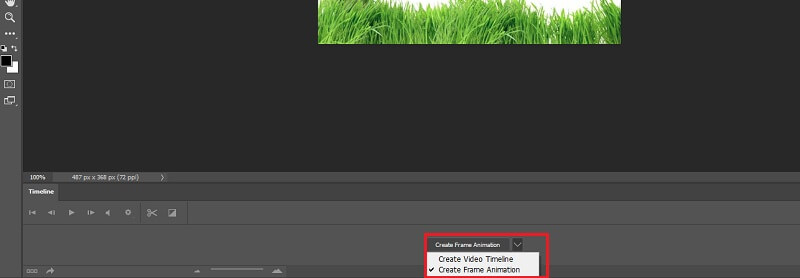
Βήμα 3. Μετατρέψτε κάθε επίπεδο σε πλαίσιο κινούμενων σχεδίων
Τώρα είστε έτοιμοι να μετατρέψετε κάθε επίπεδο σε πλαίσιο κινούμενων σχεδίων. Κάντε κλικ στο εικονίδιο μενού που σχετίζεται με τον Πίνακα Χρονολογίου και, στη συνέχεια, επιλέξτε Δημιουργία πλαισίων από στρώματα. Στη συνέχεια, οι φωτογραφίες θα μετατραπούν σε πλαίσια και θα φορτωθούν στο Στρώματα Ενότητα. Είστε σχεδόν εκεί. Είναι λίγο δύσκολο, αλλά αξίζει τον κόπο να χρησιμοποιήσετε το Photoshop για να δημιουργήσετε GIF από μια ακολουθία εικόνων.
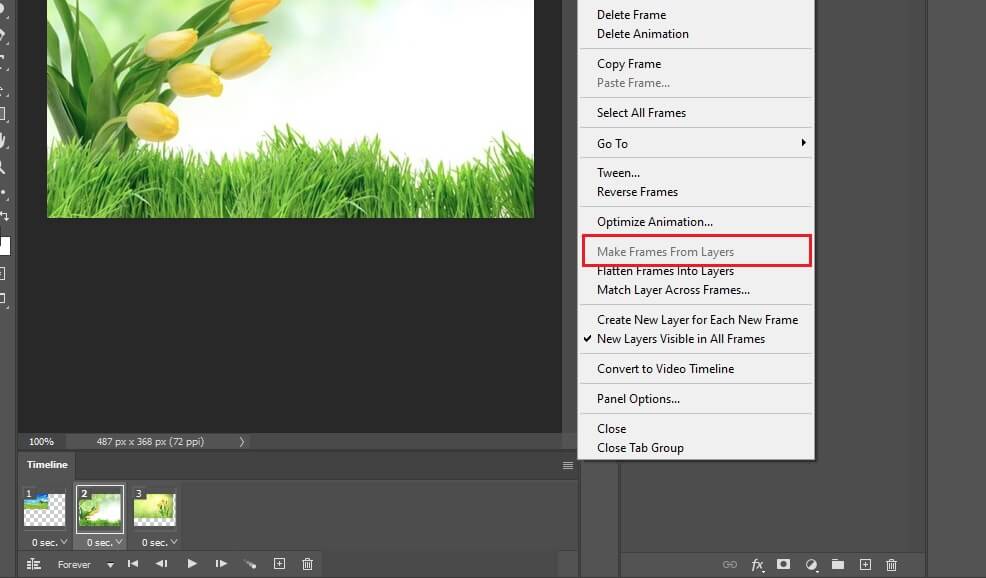
Βήμα. 4 Προσαρμόστε τις ρυθμίσεις του βρόχου και το μήκος του πλαισίου
Πριν μετατρέψετε τις φωτογραφίες σας σε GIF, μπορείτε να τροποποιήσετε τις ρυθμίσεις μήκους πλαισίου και βρόχου όπως θέλετε. Το γλυκό σημείο για το μήκος του πλαισίου σε όποια περίπτωση χρήσης είναι μεταξύ 0,5 και 1 δευτερολέπτου. Από προεπιλογή, μπορείτε να επιλέξετε μία φορά, 3 φορές και για πάντα για τις ρυθμίσεις του βρόχου. Κάτω από τα πλαίσια, ανοίξτε τις ρυθμίσεις του βρόχου και επιλέξτε από τις αναφερόμενες επιλογές.
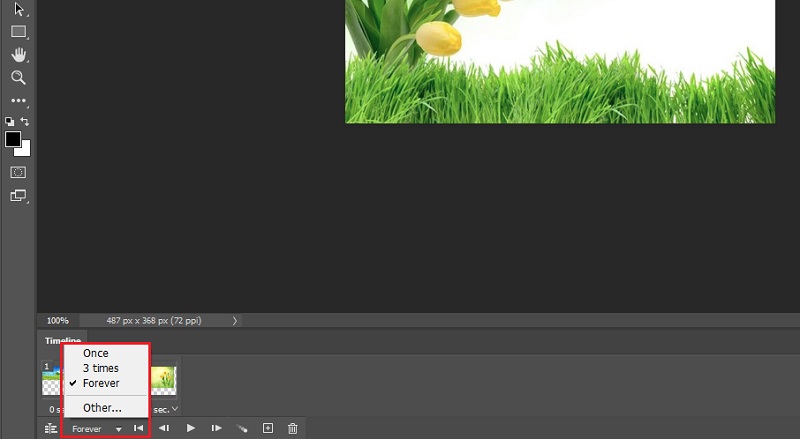
Βήμα 5. Εξαγάγετε τα πλαίσια ως GIF
Αφού είστε ικανοποιημένοι με τις ρυθμίσεις του βρόχου και το μήκος του πλαισίου, μπορείτε τώρα να αποθηκεύσετε τα πλαίσια ως GIF. Για να το κάνετε αυτό, μεταβείτε στο Αρχείο& #gt; Εξαγωγή& #gt; Αποθήκευση για ιστό (παλαιού τύπου)... Στη συνέχεια θα εμφανιστεί ένα πλαίσιο διαλόγου όπου μπορείτε να χειριστείτε την προεπιλογή του GIF. Στη συνέχεια, κάντε κλικ στο Σώσει κουμπί για να εκτελέσετε όλες τις αλλαγές και να έχετε ένα αντίγραφο της εξόδου του GIF που έχετε κάνει. Προαιρετικά, μπορείτε να το αποθηκεύσετε ως αρχείο .psd για περαιτέρω επεξεργασία και να μάθετε περισσότερα σχετικά με τον τρόπο δημιουργίας GIF από εικόνες στο Photoshop.
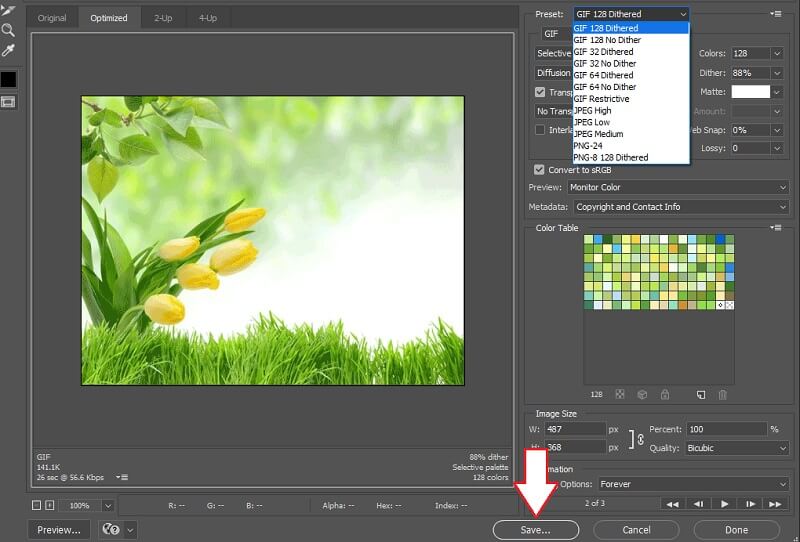
Μέρος 4. Συχνές ερωτήσεις σχετικά με τη δημιουργία GIF από εικόνες
Μπορώ να κάνω GIF από οποιαδήποτε φωτογραφία;
Ναι και ΟΧΙ. Αυτό μπορεί να διαφέρει ανάλογα με τον δημιουργό GIF που θα χρησιμοποιήσετε. Εάν υποστηρίζει όλες τις μορφές εικόνας, πιθανότατα θα μπορείτε να δημιουργήσετε ένα GIF από οποιαδήποτε φωτογραφία. Πείτε μορφές εικόνας HEIC. Αν ο δημιουργός GIF δεν υποστηρίζει αυτήν τη μορφή εικόνας, δεν θα μπορείτε να δημιουργήσετε GIF από αυτές τις εικόνες.
Μπορεί ένα GIF να περιέχει ηχητικά εφέ;
Δυστυχώς, τα GIF είναι μορφές εικόνας που δεν μπορούν να περιέχουν ηχητικά εφέ. Σε αντίθεση με τα βίντεο που μπορούν να περιέχουν βίντεο και ήχο.
Πώς δημιουργείτε GIF από ένα βίντεο;
Υπάρχει πολύ λογισμικό που μπορείτε να χρησιμοποιήσετε. Μια εφαρμογή για επιτραπέζιους υπολογιστές που μπορείτε να χρησιμοποιήσετε αναφέρεται ήδη παραπάνω. Το εργαλείο ονομάζεται Vidmore Video Convert, το οποίο μπορείτε να χρησιμοποιήσετε για τη μετατροπή βίντεο σε GIF, εκτός από την ικανότητά του σε Windows ή Mac να δημιουργεί GIF από εικόνες.
συμπέρασμα
Η δημιουργία GIF από εικόνες δεν είναι τόσο περίπλοκη όσο ακούγεται. Το μόνο που χρειάζεστε είναι το κατάλληλο εργαλείο για να ολοκληρώσετε αυτήν τη δουλειά. Πράγματι, οι διαδικτυακές λύσεις είναι μάλλον βολικές. Ωστόσο, αν ψάχνετε για ένα ολοκληρωμένο εργαλείο με ένα πλήρες σύνολο δυνατοτήτων δημιουργήστε GIF από εικόνες, μια επιφάνεια εργασίας θα πρέπει να αξίζει περισσότερο τη χρήση.


